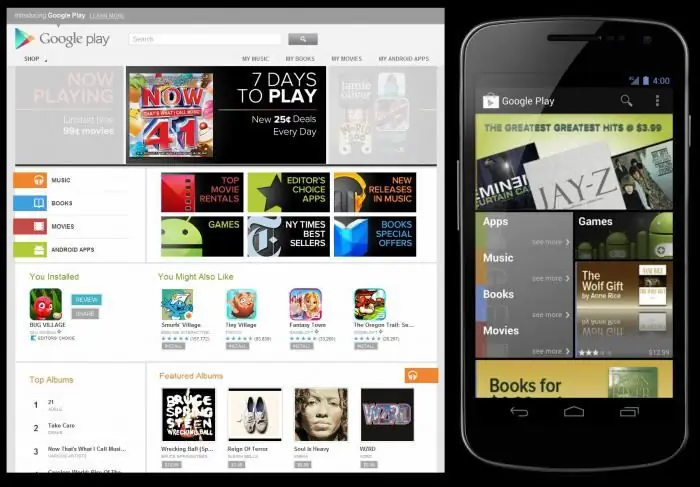De Google Chrome-browser (onmiddellijk na de release in 2008) werd al snel een van de populairste browsers ter wereld. Hij verving de toenmalige leider - Mozilla Firefox - vanwege zijn eenvoud, downloadsnelheid en gebruiksvriendelijke interface. Volgens statistische studies begonnen gebruikers massaal over te schakelen naar Chrome, daarom wordt deze browser nu als de meest populaire beschouwd (na Internet Explorer, dat natuurlijk standaard is opgenomen in het Windows-besturingssysteem).
Beveiliging in Chrome
Naast het feit dat deze browser snel, handig en intuïtief is, is een ander voordeel ervan de nadruk op gebruikersbeveiliging.
Zo waarschuwt Chrome de gebruiker bijvoorbeeld dat de site die hij wil bezoeken behoort tot een database van frauduleuze of gevaarlijke (als de netwerkbron u echt kan schaden). Dit is een zeer goede functie, omdat je hiermee phishing-sites op zijn minst op deze manier kunt blokkeren.

Nog een beveiligingsmechanismebeveiliging in de browser is om het SSL-certificaat te verifiëren. Dit is een methode voor het overdragen van versleutelde gegevens, die wordt gebruikt door veel sites die geld bieden (en niet alleen). Als u een site bezoekt met een nepcertificaat en de browser dit herkent, treedt er een SSL-verbindingsfout op. Wat u in dergelijke gevallen moet doen en hoe u het verbod op het bezoeken van de site kunt omzeilen, lees dit artikel.
We zullen ook proberen om basistips te geven over hoe u uw computersysteem kunt beveiligen.
SSL-certificaatverificatie
Dus, de versleutelde verbinding die door de site wordt gebruikt, wordt gecontroleerd door de gebruikelijke verificatie ervan met de algemeen vastgestelde vorm van het verstrekken van certificaten. Tijdens deze procedure kan de browser herkennen waar de SSL nep is en waar deze echt is. Als er een fout wordt gedetecteerd, meldt de browser dit door een passend bericht op het scherm weer te geven. Het ziet er als volgt uit: "Uw verbinding is niet beveiligd" (Chrome). Wat te doen als je hem ziet, zullen we verder vertellen.

Mogelijke fouten
Over het algemeen kan het feit dat de verbinding niet goed is beveiligd, wijzen op de mogelijkheid om persoonlijke gegevens te verliezen, wat onaangename gevolgen heeft voor de gebruiker. Daarom probeert de browser de pc-eigenaar te beschermen tegen dergelijke problemen en blokkeert de toegang tot de site.
De echte reden dat het aangegeven probleem ("Uw verbinding is niet veilig") optreedt, kan echter heel andere omstandigheden zijn. Dat wil zeggen, als je dit bericht ziet, wees dan niet bang,Het is alsof je op een piratensite bent beland die je computer kan hacken en je creditcardgegevens kan stelen. Nee, het is goed mogelijk dat de fout ergens anders ligt. We zullen de opties verder in de tekst bespreken.

SSL-software
De achterstand van de software op uw computer is een van de factoren die bepalen waarom het bericht "Uw verbinding is niet beveiligd" verschijnt (Chrome). Wat u in dit geval moet doen, is niet moeilijk te raden - u hoeft alleen de updates te installeren.
Onder Windows 7 en later kunnen dergelijke problemen niet optreden vanwege verouderde software. Degenen die met Windows XP en Windows Server werken, kunnen ze tegenkomen.
Het probleem is als volgt opgelost: installeer SP3 (voor 32-bit XP) en SP (voor Server 2003 en 64-bit XP) service packs. Start daarna uw computer opnieuw op en ga naar de site waar de fout "Uw verbinding is niet beveiligd" (Chrome) opdook. Wat u vervolgens moet doen - u zult het zelf begrijpen. Ofwel verdwijnt het probleem, ofwel realiseert u zich dat de oorzaak niet echt in de updates zit. Daarna nemen we de lijst met mogelijke opties verder door.

Controleer de datum en tijd
Een ander veelvoorkomend probleem waarmee gebruikers worden geconfronteerd, is een verkeerd ingestelde datum en tijd. Een server-side SSL-certificaat werkt tegelijkertijd, terwijl op de pc van de gebruiker bijvoorbeeld een heel andere datum wordt ingesteld. In dit geval Chromecontroleert op de aanwezigheid van een certificaat dat verouderd is of op dat moment helemaal niet kon bestaan. Eigenlijk was er daarom zo'n SSL-verbindingsfout in Google Chrome. Hoe u dit oplost, is gemakkelijk zelf te raden: u hoeft alleen de datum en tijd op de computer terug te spoelen zodat ze overeenkomen met de huidige gegevens. Nogmaals, er zijn twee opties: of de fout zal verdwijnen, of de oorzaak ligt ergens anders.
Een soortgelijk probleem kan optreden bij het bezoeken van een zoekmachine. In het bijzonder, wanneer de gebruiker de verkeerde datum heeft, kan hij het volgende bericht zien: "Kon geen verbinding maken met de echte site." www. Google.com is zeker geen phishing of scam. Het gaat alleen om de datum op de pc - vanwege de irrelevantie geeft Chrome een foutmelding, alsof dit niet de originele site is, maar misschien een kopie ervan. Verplaats de datum en tijd en het probleem zal verdwijnen.
Probleem in de server

Eigenlijk is er, naast de mogelijke redenen die al genoemd zijn, ook een volkomen logische: de onbetrouwbaarheid van het uitgegeven SSL-certificaat. De Chrome-browser van Google (waarvoor de veiligheid en privacy van gebruikersgegevens een van de belangrijkste doelen zijn) werkt ermee en controleert de uitgever van het certificaat. Als dit een nepverbinding is, of als het certificaat verouderd is, krijgt de gebruiker uiteraard bovenstaande melding te zien. Vertrouw hem of niet - de eigenaar van de pc beslist.
In de praktijk kan het voorkomen dat de site daadwerkelijk werkt met een nepcertificaat en bezoekersgegevens doorstuurt viaonbeveiligde verbinding met derden. Daarom, nadat u het opschrift heeft opgemerkt: "Uw verbinding is niet beveiligd" (Chrome), beslis dan wat u voor uzelf gaat doen - waag het erop en klik op "Doorgaan met browsen" (deze link wordt geopend nadat u op "Details" heeft geklikt, zodat de gebruiker niet kan klikken erop per ongeluk); of verlaat gewoon de niet-vertrouwde site.
Een bedreiging voor uw computer
Je browser (of het nu Google Chrome of een ander product is) is natuurlijk een bepaald hulpmiddel waarmee je op een minimumniveau kunt bepalen of het mogelijk is om de site te bezoeken of niet. Maar je moet natuurlijk niet alleen op hem vertrouwen.
Een extra oplossing die de veiligheid van uw systeem zou waarborgen, zou kunnen zijn om een add-on van een bekende antivirus te installeren. Bijvoorbeeld Kaspersky Internet Security. Als u op zoek bent naar iets dat minder omslachtig is, kunt u enkele niche-extensies in de Chrome Store bekijken waarmee u phishing-sites kunt identificeren die de gebruiker aanvallen, frauduleuze of illegale bronnen.

Verwaarloos daarnaast de actieve bescherming van het systeem niet. De oplossing kan een van de vele antivirusproducten op de markt zijn, evenals software die een specifiek type kwetsbaarheid op uw pc bestrijdt.
De lijst met moderne zwendeltrucs is zo lang dat het bijna onmogelijk is om jezelf tegen ze allemaal te beschermen. De eigenaar van een computer moet zijn toevlucht nemen tot verschillende producten. Natuurlijk is de Google Chrome-browser ingecombineerd met zijn eenvoud en snelheid kan een van hen worden.